※問題の要件を満たしていれば正解としてください。
新規作成したブックを名前をつけて保存するにはSaveAsメソッドを使います。
[code]
ActiveWorkbook.SaveAs Filename:="C:\Users\xxx\Desktop\sample.xlsx"
[/code]
「xxx」にはユーザ名を記述してください。
「Filename:=」の記述は省略してもOKです。
デスクトップまでのパスと保存する際のファイル名(sample.xlsx)を続けて指定します。
▼記述したコード
[code]
Sub sample()
Workbooks.Add
ActiveWorkbook.SaveAs "C:\Users\c.suzuki\Desktop\sample.xlsx"
End Sub
[/code]
▼実際に試したのがこちら
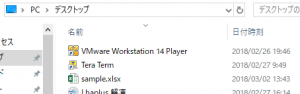
新規作成したブックに「sample.xlsx」と名前をつけてデスクトップに保存することができました。
さらに
上記で記述したコードだと2回めに実行した際、以下の確認メッセージが表示されます。
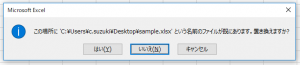
この確認メッセージで「はい」以外を押した場合、
SaveAsメソッドの操作が中断することになるのでエラーがでてしまいます。
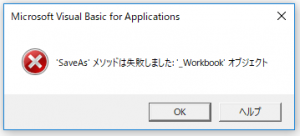
どのボタンが押されるかはユーザ次第となってしまうため防ぐことはできません。
ですが、エラーを無視することはできるのでその処理を入れておくとベストです。
[code]
On Error Resume Next
[code]
On Errorステートメントはベーシックではなくスタンダードの出題範囲となります。
「On Error Resume Next」と書くことでエラーが無視される、というのだけおさえておいてください。
▼記述したコード
[code]
Sub sample()
Workbooks.Add
On Error Resume Next
ActiveWorkbook.SaveAs "C:\Users\c.suzuki\Desktop\sample.xlsx"
End Sub
[/code]
▼実際に試したのがこちら
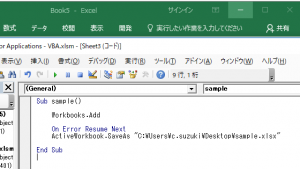
置き換えますか?と確認メッセージが表示されましたが「いいえ」を選択しましたところ
何もエラーは表示されなかったのが確認できました。









